適切な共存モードを選択する
共存モード (アップグレード モードとも呼ばれる) は、組織が Skype for Business から Teams に移行するときに、簡単で予測可能な操作環境をエンド ユーザーに提供します。
Teams に移行する組織の場合、TeamsOnly モードが各ユーザーの最終目的地です。 TeamsOnly モードをすべてのユーザーに同時に割り当てる必要はありません。 Skype for Business モードを使用して、TeamsOnly であるユーザーとまだそうでないユーザーとの間の予測可能な通信を確保できます。
技術的な観点からは、ユーザーのモードによってユーザーの操作環境のいくつかの側面が制御されます。
受信ルーティング: 受信チャットと通話が、どのクライアント (Teams または Skype for Business) に届くのか。
プレゼンス公開: 他のユーザーに表示されるユーザーのプレゼンスが、Teams または Skype for Business のいずれのアクティビティに基づいたものなのか。
会議のスケジュール: 新しい会議のスケジュール、そして適切なアドインが Outlook に存在することを確認するのに使用されるサービスはどれなのか。 ユーザーは常に、Skype for Business または Teams のいずれの会議であっても、参加 することができます。
クライアント エクスペリエンス: Teams または Skype for Business で利用可能な機能はどれなのか。 ユーザーは通話やチャットを、Teams または Skype for Business のいずれで開始できるのか、または両方で開始できるのか。 チームとチャンネルのエクスペリエンスは使用可能なのか。
一方で、エクスペリエンスの観点からは、モードは次のエクスぺリエンスを定義するものであると説明することができます。
チャットと通話: ユーザーが使用するクライアントはどれなのか。
会議のスケジュール: ユーザーは新しい会議を Teams と Skype for Business のいずれの会議としてスケジュールするのか。
Teams クライアントでのコラボレーション機能の可用性: ユーザーがまだ Skype for Business を所有している場合、チームとチャンネル、およびファイル機能を使用できるかどうか。
Teams にアップグレードする場合に使用できる共存モードは次のとおりです。
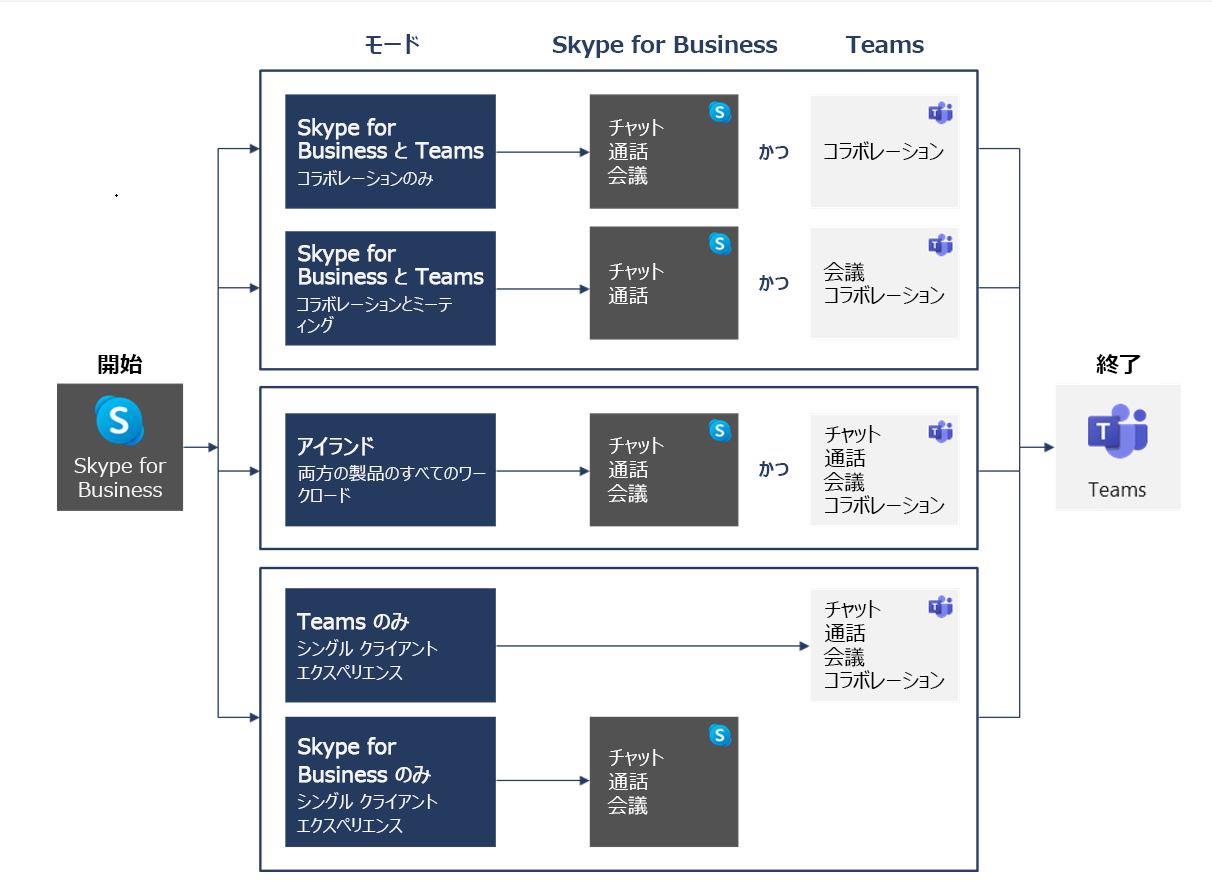
Skype for Business のみ
この共存モードでは、ユーザーはチャット、会議、通話を行うために Teams ではなく、引き続き Skype for Business を利用します。また、チームとチャネルには Teams を使用しません。 現在の実装では、チームとチャネルはユーザーに対して自動的にオフになりません。 アプリ セットアップ ポリシーを使用して、チームとファイルを非表示にすることができます。
このモードは、Teams の管理された展開を開始する前に使用することができます。これは、ユーザーが準備完了に先行して Teams の使用を開始することを防ぐためです。このモードは、Skype for Business ユーザーの Teams 会議での認証された参加を可能にする方法として、ユーザーが Teams のライセンスを持っている場合に採用できます。
アイランド
ユーザーは、類似した重なり合う機能を提供する 2 つの別個のソリューションとして、Teams と Skype for Business を並列で実行できます。 プレゼンス、チャット、通話、会議などの機能を利用できます。 Teams ユーザーは、チームとチャネル、Microsoft 365 のファイルへのアクセス、アプリケーションなどの新しいコラボレーション機能を利用することもできます。
「アイランド」と呼ばれるこの共存モードでは、各クライアント アプリケーションが別個のアイランド (島) として動作します。 Skype for Business は Skype for Business とやり取りし、Teams は Teams とやり取りします。 ユーザーは、両方のクライアントを常時実行することが想定されており、コミュニケーションを開始したクライアントでネイティブにコミュニケーションできます。 そのため、[アイランド] モードでは、相互運用性は必要ありません。
Skype for Business が混乱したり、エクスペリエンスが低下したりしないように、Skype for Business は、Teams Islands モードで処理されない次の統合を処理します。
外部 (フェデレーション) 通信。
PSTN 音声サービスと音声アプリケーション、Office の統合。
USB デバイスの HID コントロール。
その他の統合。
注意
アイランド モードでは、フェデレーション ユーザー (組織外のユーザー) からのすべてのメッセージと通話が、Skype for Business に配信されます。 [Teams のみ] モードにアップグレードすると、組織の外部からのすべてのメッセージと通話が Teams に配信されます。
Skype for Business と Teams のコラボレーション
このモードを使用すると、Skype for Business の既存の投資を継続して利用しつつ、Teams を組織の環境に導入できます。 Skype for Business のチャット、通話、会議の機能については、変更しないままにしておきます。 Teams のコラボレーション機能の追加:
チームとチャネル
Microsoft 365 または Office 365 のファイルにアクセスします。
アプリケーション。 Teams のコミュニケーション機能 (プライベート チャット、通話、会議のスケジュールなど)。
Skype for Business と Teams のコラボレーションと会議 (Meetings First とも呼ばれます)
この共存モードを使用すると、組織で Teams 会議とコラボレーション機能を迅速に利用できます。 共存モードにより、ユーザーは優れた Teams 会議環境を体感できます。
優れた品質。
文字起こしと翻訳。
背景がぼやけて表示される。
モバイル デバイスやブラウザーを含むすべてのプラットフォームで優れたユーザー エクスペリエンスを提供します。
このモードでは、チームやチャネル ベースの会話に Teams を使用することに加えて、ユーザーは Teams を使用して会議のスケジュールを設定し、会議を実施することができます。 プライベート チャットと通話は引き続き Skype for Business で行えます。 Teams と Skype for Business は広範な "連携により強化される" 機能の恩恵を受けます。たとえば、プレゼンス調整、自動保留/保留解除、両方のアプリケーションにおける HID デバイスのサポートなどです。 必要な場合は、アプリのセットアップ ポリシーを使用して、チームとチャネルを非表示にすることができます。
この共存モードは特に、エンタープライズ VoIP と共に Skype for Business オンプレミスの展開を持つ組織に適しています。これらの組織は、Teams へのアップグレードに時間がかかる可能性があり、より優れた Teams の会議から可能な限り早く益を得ることを望んでいます。
Teams のみ
「Teams のみ」ユーザー (アップグレード済み ユーザーとも呼ばれます) は、Teams のすべての機能にアクセスできます。 アップグレードしていないユーザーや外部関係者によって開催される Skype for Business の会議に参加するために Skype for Business クライアントを残しておくことができます。 アップグレード済みユーザーは、Skype for Business をまだ使用している組織内の他のユーザーと引き続きやり取りするために、(Skype for Business ユーザーが [アイランド] モードに設定されていない限り) Teams と Skype for Business との相互運用機能を使用することができます。 ただし、アップグレードしたユーザーは、Skype for Business のチャット、通話、会議を開始することはできません。
一部またはすべてのユーザーが Teams を唯一のコミュニケーションおよびコラボレーション ツールとして使用する準備が組織ででき次第、それらのユーザーを [Teams のみ] モードにアップグレードしてください。 [アイランド] モードからアップグレードする場合は、最初に Teams の導入を組織全体に行き渡らせてからアップグレード プロセスを開始することをお勧めします。 この導入により、相互運用性が [アイランド] モードで提供されないことによるコミュニケーションの中断という事態を避けられます。
[Teams のみ] モードでは、Teams が SIP/Tel プロトコルの既定のアプリとなります。 Outlook 内にある、通話またはチャットのためのユーザーの連絡先カード内のリンクは、Teams によって処理されます。
詳細については、以下を参照してください。